Riešenie wdsutil.dll chýba problém v systéme Windows 7
Ak sa pozriete do systémových priečinkov Windows 7, nájdete tu veľké množstvo súborov DLL s rôznymi názvami. Každá z nich je dôležitou súčasťou av prípade potreby ju volá určitý softvér. Takéto objekty ukladajú skript akcií alebo popis funkcií, ktorý umožňuje softvéru alebo hrám nepoužívať jedinečný kód, ale prístup k existujúcej šablóne. wdsutil.dll je jednou zo systémových DLL, ktoré sú nainštalované na začiatku, a jej poškodenie alebo neúmyselné vymazanie spôsobuje rôzne chyby. O ich rozhodnutí chceme hovoriť ďalej.
Riešenie problémov s neprítomnosťou wdsutil.dll v systéme Windows 7
Ak wdsutil.dll chýba v operačnom systéme, bude to určite mať vplyv na celkové fungovanie. Zrazu sa môže objaviť BSOD (modrá obrazovka smrti), môže dôjsť k zlyhaniu niektorých aplikácií alebo sa celkový výkon počítača spomalí. Najčastejšie sa však problém vyskytuje pri pokuse o spustenie alebo inštaláciu softvéru. Potom sa na obrazovke objaví samostatné upozornenie, že wdsutil.dll je poškodený alebo chýba. V týchto prípadoch by ste sa už mali obrátiť na nižšie uvedené metódy, aby ste rýchlo našli riešenie tohto problému.
Metóda 1: Skenovanie vírusov v počítači
Výskyt príslušného problému veľmi často spôsobuje pôsobenie škodlivého softvéru. Prenikajú do systémových oddielov, odstraňujú alebo poškodzujú tam prítomné objekty a môžu tiež brániť ich spusteniu. Preto sa v prvom rade odporúča zvoliť vhodný antivírusový program a analyzovať hrozby systému Windows. Po naskenovaní dostanete správu o odstránení alebo karanténe zistených hrozieb. Ak neboli nájdené žiadne vírusy alebo sa chyba neodstránila, pokračujte podľa nasledujúcich metód a podrobnejšie o boji proti škodlivým súborom. Prečítajte si náš ďalší článok kliknutím na príslušný odkaz.
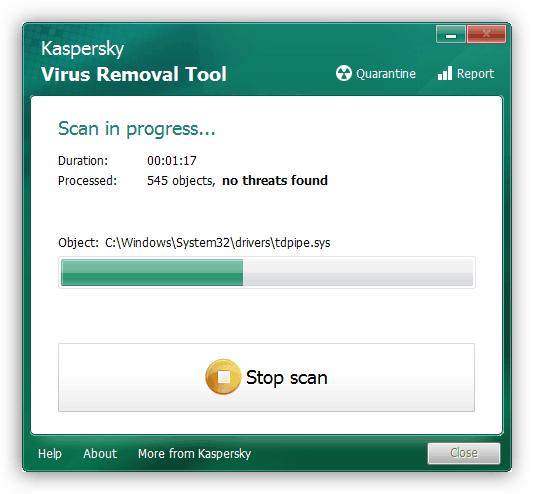
Viac informácií: Boj proti počítačovým vírusom
Metóda 2: Znovu zaregistrujte wdsutil.dll
Je celkom pravdepodobné, že po poškodení alebo nejakom zlyhaní bol wdsutil.dll stále obnovený, OS ho však nevidí kvôli skutočnosti, že DLL nebola opätovne zaregistrovaná. Preto sa odporúča urobiť to sami, čím sa problém napraví. Pomôže v tom štandardný obslužný program systému Windows, ktorý bol spustený pomocou príkazového riadka .
- Otvorte tlačidlo „Štart“ , vyhľadajte tam konzolu a kliknite na ňu pravým tlačidlom myši.
- V zobrazenej kontextovej ponuke vyberte možnosť „Spustiť ako správca“ .
- Na odregistrovanie súboru použite
regsvr32 /u wdsutil.dll. - Po aktivácii príkazu stlačením klávesu Enter sa na obrazovke môže zobraziť upozornenie, že operácia bola úspešná alebo chyba, že sa modul nedal načítať. Túto správu jednoducho ignorujte jej zatvorením a návratom do konzoly.
- Opätovná registrácia objektu DLL sa vykonáva zadaním
regsvr32 /i wdsutil.dll. Potom môžete pokojne zavrieť príkazový riadok .
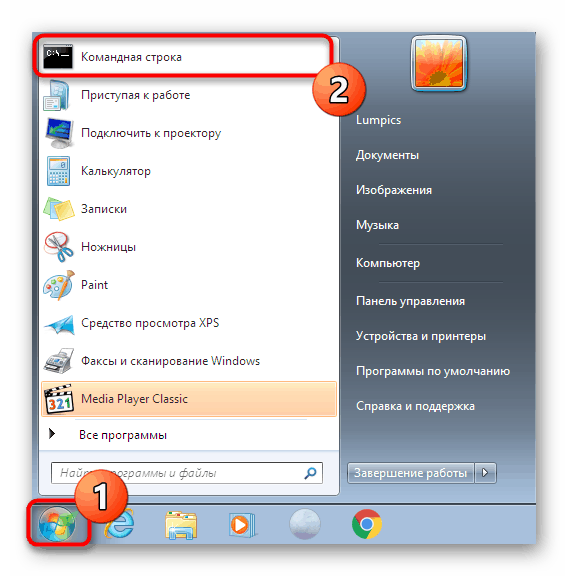

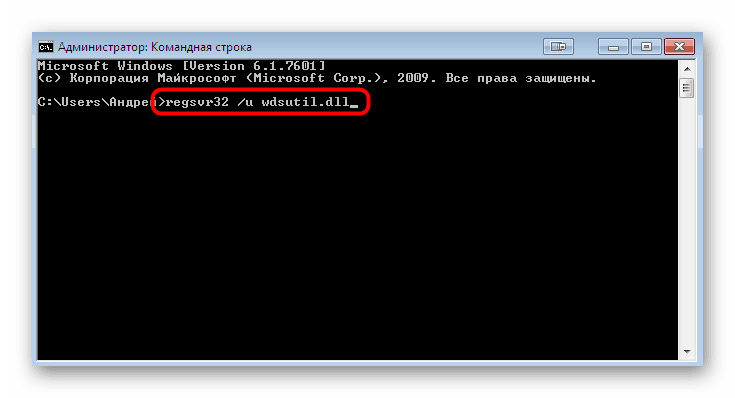
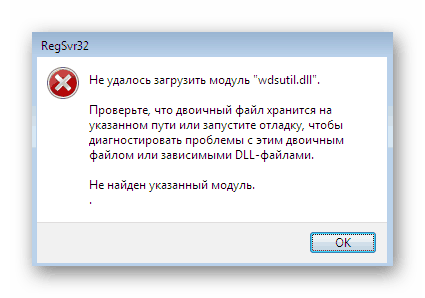
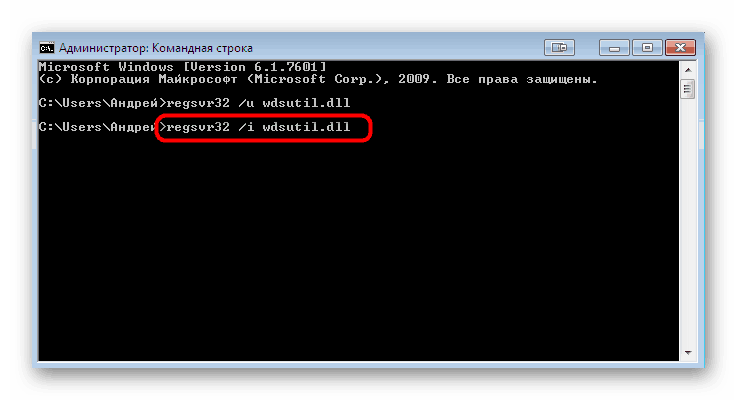
Odporúča sa reštartovať počítač, aby operačný systém rozpoznal všetky vykonané zmeny. Potom pokračujte spustením programu, s ktorým ste predtým mali problémy.
Metóda 3: Skontrolujte integritu systémových súborov
Vyššie uvedená metóda niekedy nefunguje správne a wdsutil.dll zostáva v poškodenom stave. Vstavaný obslužný program SFC, ktorý kontroluje integritu systémových súborov systému Windows, ho pomôže obnoviť. Spustí sa aj prostredníctvom príkazového riadku a podrobné informácie o tejto téme nájdete v samostatnom článku na našej webovej stránke.
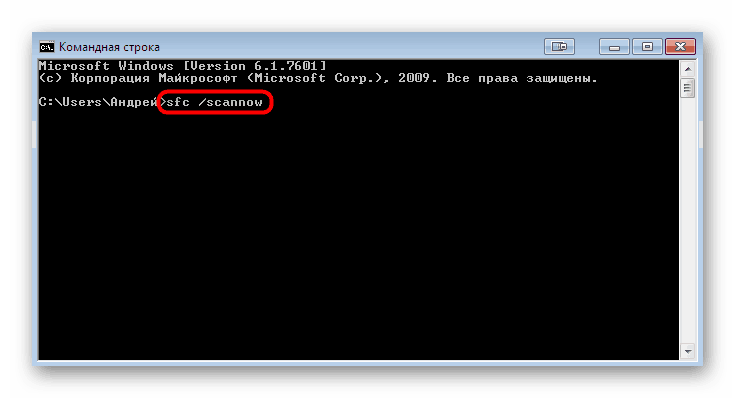
Viac informácií: Obnova systémových súborov vo Windows 7
Obslužný program SFC však niekedy ukončí svoju prácu ešte pred dokončením skenovania a na obrazovke zobrazuje upozornenia na chyby rôznych typov. Používateľovi sa najčastejšie zobrazuje text „Ochrana prostriedkov Windows zistila poškodené súbory, niektoré z nich však nemôže obnoviť . “ Potom budete musieť najprv obnoviť systémové komponenty pomocou samostatného pomocného programu DISM a až potom sa vrátiť do SFC podľa pokynov uvedených v článku na vyššie uvedenom odkaze.
Prečítajte si tiež: Obnova poškodených komponentov vo Windows 7 pomocou DISM
Metóda 4: Aktualizácia operačného systému
Vydanie niektorých aktualizácií systému Windows niekedy vyvoláva problémy, ktoré vývojári vyriešia iba časom. Niektorí používatelia si sťažujú, že po inštalácii niektorých aktualizácií sa vyskytla chyba s neprítomnosťou wdsutil.dll. Keďže pre túto verziu operačného systému boli už dlho zverejňované všetky najdôležitejšie inovácie, znamená to, že daný problém bol úspešne vyriešený a je potrebné dokončiť inštaláciu všetkých súborov prostredníctvom príslušnej časti v časti „Ovládací panel“ .
- Otvorte „Štart“ a prejdite na „Ovládací panel“ .
- V nej vyberte kategóriu „Windows Update“.
- Spustite kontrolu aktualizácie kliknutím na príslušné tlačidlo.
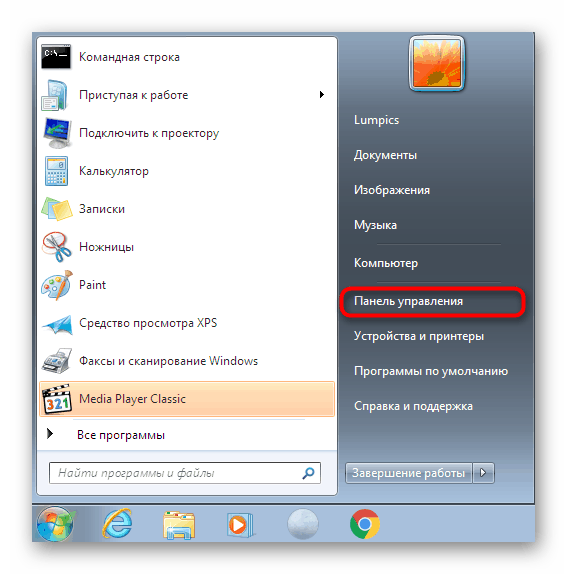
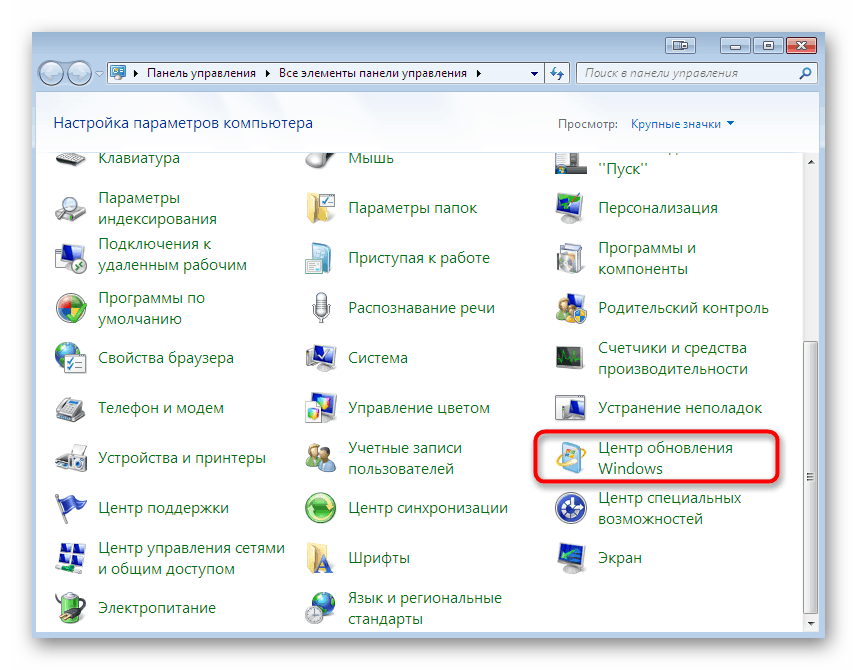
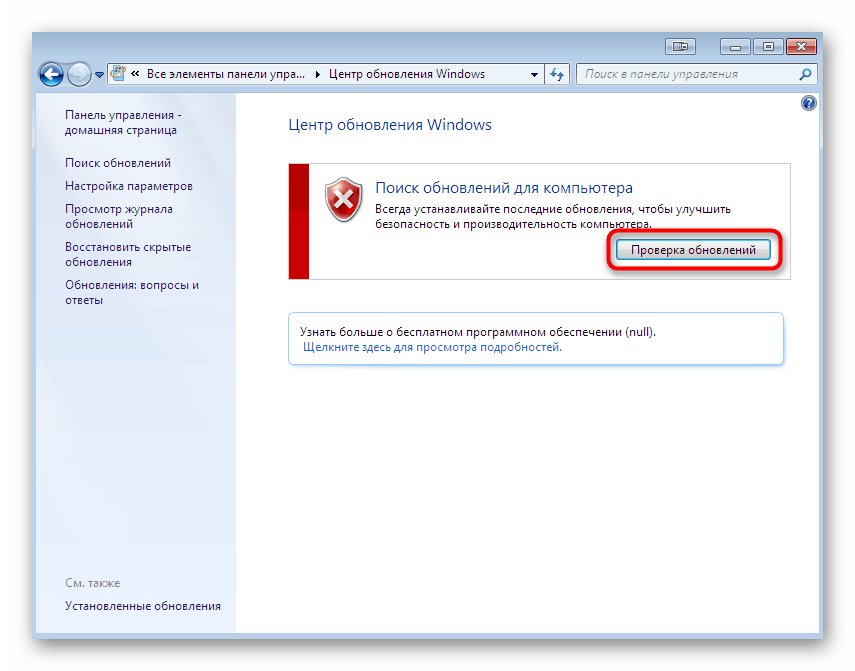
Všetky ostatné akcie sa vykonajú automaticky a po dokončení budete musieť reštartovať počítač, aby inštalácia pokračovala a bola dokončená. Potom otestujte operačný systém a sledujte výskyt predtým vznikajúceho problému.
Prečítajte si tiež:
Aktualizácie v systéme Windows 7
Inštalácia manuálnej aktualizácie v systéme Windows 7
Odstraňovanie problémov Inštalácia aktualizácie systému Windows 7
Metóda 5: Aktualizácia ovládačov
V niektorých prípadoch je súbor wdsutil.dll prítomný v systéme a funguje správne, avšak konflikty medzi softvérom komponentu a funkciami systému vyvolávajú akékoľvek ťažkosti, ktoré bránia používateľovi normálne pracovať. Platí to aj pre príslušnú knižnicu, kvôli ktorej by mal užívateľ skontrolovať aktualizácie pre každý komponent, aby vylúčil tento dôvod zo zoznamu možných alebo trvalých problémov. Prečítajte si viac o tomto v inom materiáli na našej webovej stránke kliknutím na odkaz nižšie.
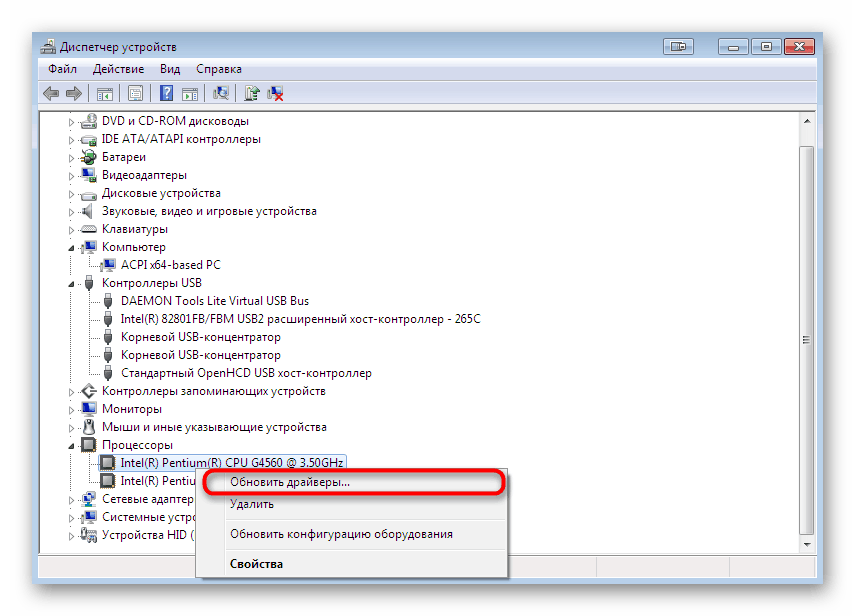
Viac informácií: Aktualizácia ovládačov v systéme Windows 7
Metóda 6: Manuálna inštalácia wdsutil.dll
Manuálnu inštaláciu súboru wdsutil.dll považujeme iba za výnimku, pretože je veľmi zriedkavé, že tento súbor bol z nejakého dôvodu odstránený alebo poškodený bez obnovy. Potom ho vráťte a vytvorte operačný systém pomôže špeciálnemu osvedčenému softvéru, ktorý sa najčastejšie distribuuje za poplatok. Dnes uvádzame príklad populárneho riešenia DLL-FILES.COM CLIENT.
- Ak chcete zakúpiť tento nástroj, kliknite na odkaz vyššie. Bohužiaľ, v skúšobnej verzii funkcia sťahovania jednoducho nie je k dispozícii, takže zakúpenie licencie je povinné. Po inštalácii a spustení zadajte do vyhľadávania názov hľadaného súboru a kliknite na tlačidlo „Vyhľadať súbor DLL“ .
- Zobrazia sa výsledky vyhľadávania. Medzi nimi bude iba jeden názov súboru vytvorený vo forme odkazu. Kliknutím na ňu prejdete na stránku sťahovania.
- Verzia objektu sa vyberie automaticky, stačí kliknúť na tlačidlo „Inštalovať“ .
- Ak ste si ešte kľúč nezakúpili, na obrazovke sa zobrazí upozornenie na potrebu vykonať túto operáciu a sťahovanie bude pokračovať až po zakúpení.
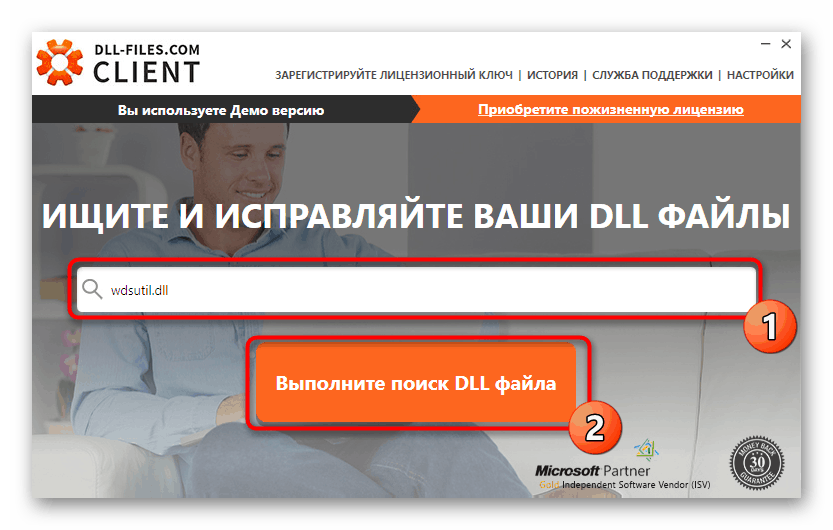
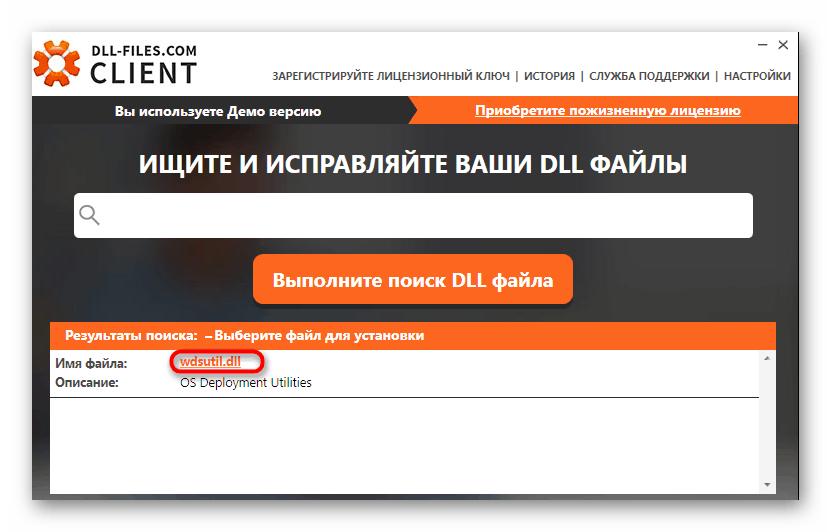
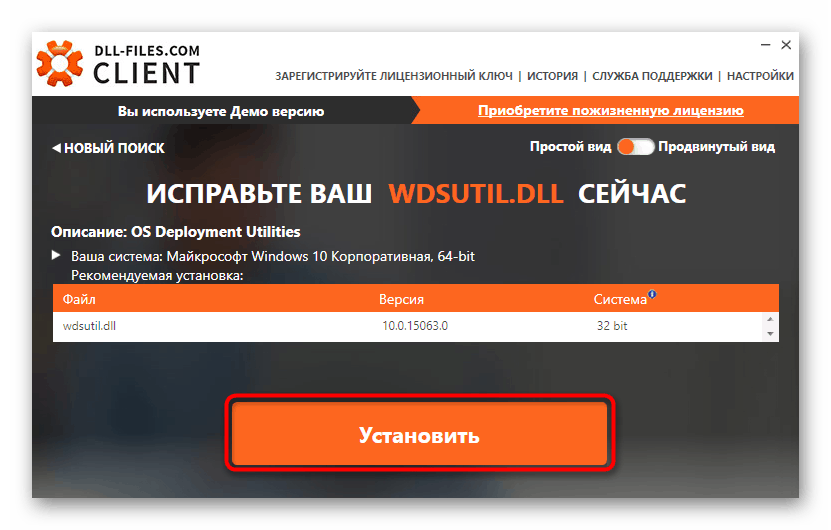
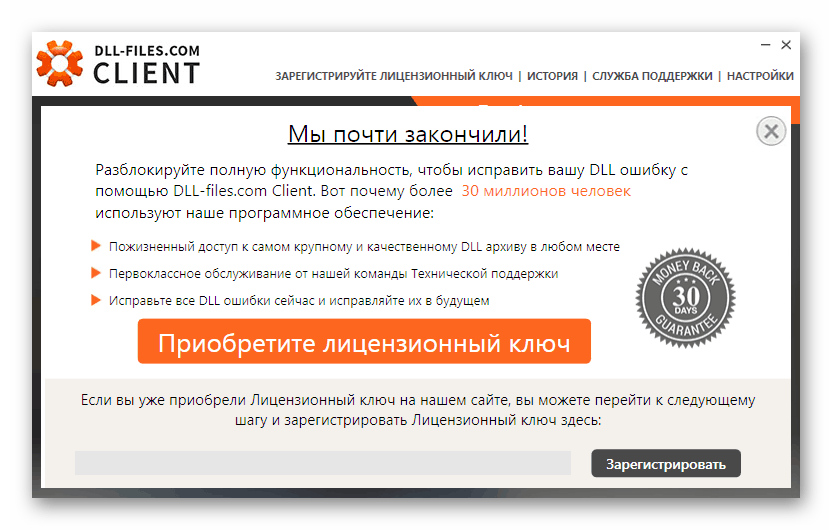
Niektorí používatelia však z nejakého dôvodu nie sú spokojní s programom DLL-FILES.COM CLIENT. Potom vám odporúčame oboznámiť sa so samostatným materiálom na našej webovej stránke, kde nájdete podrobný popis dvoch alternatívnych možností na získanie rôznych súborov DLL.
Viac informácií: Ako nainštalovať DLL v systéme Windows
Metóda 7: Obnovenie systému Windows
Prejdime k najradikálnejšej metóde, ktorá stojí za to sa uchýliť iba k situáciám, keď vyššie uvedené metódy nepriniesli žiadny výsledok. Už sme povedali, že wdsutil.dll je zahrnutý v štandardnom zložení knižníc DLL systému Windows 7, čo znamená, že ho možno obnoviť. Bohužiaľ to nie je možné vykonať prostredníctvom uloženého archívu, takže sa budete musieť obrátiť na iné prostriedky, sprievodcu interakciami, s ktorými nájdete nižšie.
Viac informácií: Obnovenie systému v systéme Windows 7
Dnes ste boli oboznámení s metódami riešenia problémov pre chýbajúce wdsutil.dll v systéme Windows 7. Ako vidíte, existuje toľko ako sedem spôsobov, ktoré môžu pomôcť v rôznych situáciách. Musíte len hľadať, od najjednoduchšieho, nájsť efektívne riešenie.